windows10开机让电脑强制进入安全模式的方法【图文】
我们都知道windows10系统安全模式是电脑自我保护的一种程序,如果遇到故障问题,我们可以进入到安全模式中解决,它是Windows系统必不可少的模式。一般开机要按F8才会进入安全模式,那么有什么办法可以让电脑开机强制进入安全模式?方法当然是有的,有需要的用户一起阅读下文教程吧。
具体方法如下:
1、开启电脑,出现开机画面时长按电源键强制关机。这个操作重复三次;

2、第三次的时候会出现【自动修复】页面,选择【高级选项】;

3、选择【疑难解答】;

4、鼠标选择右方的【高级选项】;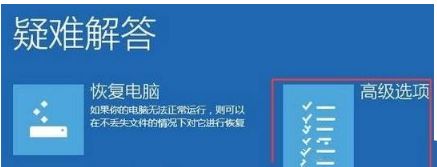
5、在页面单击【启动设置】选项;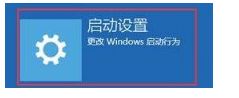
6、右下角会出现【重启】选项,鼠标点击它。重启电脑之后点击【启用安全模式】就可以了。
以上教程就是windows10开机让电脑强制进入安全模式的方法,以后我们就可以轻松进入安全模式了。
相关教程:开机强制进入安全模式在xp系统开机f8进入不了dos安全模式进不去我告诉你msdn版权声明:以上内容作者已申请原创保护,未经允许不得转载,侵权必究!授权事宜、对本内容有异议或投诉,敬请联系网站管理员,我们将尽快回复您,谢谢合作!











